Avertisment: Dacă nu sunteți într-o relație mai bună cu calculatorul și cuvintele RAM, RAM și RAM vă fac să vă simțiți ca un diavol, aveți grijă cu datele din acest articol.
Avertisment x2: funcționează numai pe sisteme pe 64 de biți.
The Sims 3 este un joc minunat. Dacă nu ar fi rămas și se blochează. Să presupunem că ați curățat deja fișierele cache ale jocului. dar sensul s-a dovedit a fi zero. Apoi, problema agățării va trebui rezolvată printr-o metodă mai severă.
După cum este cunoscut (sau necunoscut), The Sims 3 este un program pe 32 de biți, care limitează utilizarea RAM la 2 GB. Chiar dacă aveți o fiară de fier acasă, care invidiază NASA, jocul The Sims 3 nu va folosi mai mult de 2 GB de memorie RAM. Dar acest lucru este implicit. O persoană rusă nu-i place "implicit", nu? El iubește "la maxim"! Acum vom învăța cum să mărim cantitatea de memorie RAM folosită de The Sims 3.
C: \ Program Files (x86)
fie: \ Electronic Arts \ The Sims 3 \ Game \ Bin
fie: \ Jocuri de origine \ The Sims 3 \ Game \ Bin
Alegerea se datorează opțiunii de instalare a jocului. Dacă puneți jocul de pe disc, utilizați prima cale. Dacă de la origine, atunci al doilea.
IMPORTANT: Nu urcați în dosarele de programe de completare și directoare.
Aveți nevoie de fișierul de configurare Sims 3 (nu confundați cu exe-shnik). Copiați-l într-un loc sigur, de exemplu, pe Desktop. După copiere, deschideți fișierul sursă în Program Files cu Notepad și găsiți blocul [ResourceSystem].
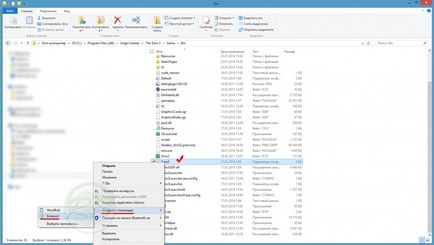
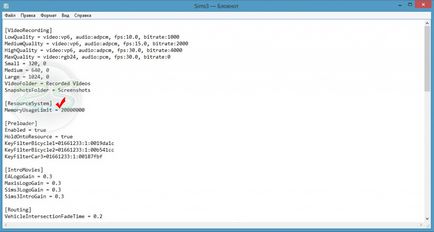
Versiunea originală a înregistrării este după cum urmează:
IMPORTANT: Nu ștergeți sau modificați 7 zerouri după prima cifră. După efectuarea modificărilor, salvăm acest fișier și ne bucurăm de viață.
Dacă "ați greșit ceva", înlocuiți fișierul corectat cu cel pe care l-ați salvat într-un loc sigur.
Articole similare
Trimiteți-le prietenilor: